Másolás és a sokszorosító tárgyak - az első lépéseket a maya - az első lépéseket a maya - cikk Directory
Foglalkozni a árnyalatok párhuzamos, hozzon létre tetszőleges sokszög tárgy, például egy tórusz (1. ábra), és nyomjuk meg a Ctrl + d - a tetején a tárgy másolata lesz, hanem egy új tórusz fogja meghatározni Outliner ablakban bárki számára elérhető változások (2. ábra. - a szám másolt tórusz már elmozdult).
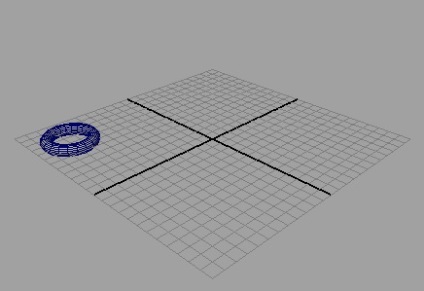
Ábra. 1. A kezdeti szakaszban
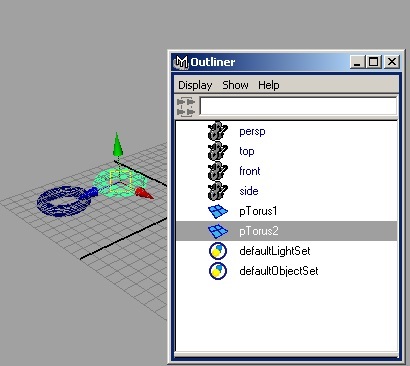
Ábra. 2. Fajta jelenet és a Outliner ablak másolás után tórusz
Azonban ez az eredmény csak akkor fordul elő, ha előzőleg nem végeztek olyan kísérletet a Duplicate paranccsal. Ellenkező esetben az opciók lehetnek mások (például a program megjegyzi a változás eszköze beállítások még egy újraindítás után), és az eredmény eltérő, de visszaállítani az alapértelmezett beállítások egyszerűen, ablak Ismétlődő parancsát Szerkesztés => Gyári beállítások (Szerkesztés => Gyári beállítások) . Ennek oka az a beállítások megváltoztatása, hogy a teremtés tömbök szabályozzák ugyanaz a csapat, csak kiigazítását teszi szükségessé paramétereket. Ehhez válassza ki a Szerkesztés menü nem parancs másolása, és kattintson a téren, hogy a jogot a parancs, amely lehetővé teszi a hozzáférést a parancs paramétereit. Vegye ki a korábban létrehozott példányt a tórusz válassza ki az eredeti tórusz nyissa meg az ismétlődő parancsparaméterek ablak (3.), És módosítsa a beállításokat ábrán látható. 4 - lesz egy egydimenziós tömb Tori, növekvő átmérőjű, és felvisszük egy átlós (5. ábra).
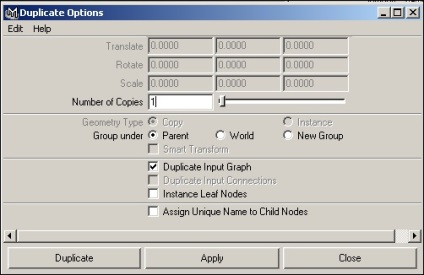
Ábra. 3. A kezdeti nézet Ismétlődő lehetőségek ablakban
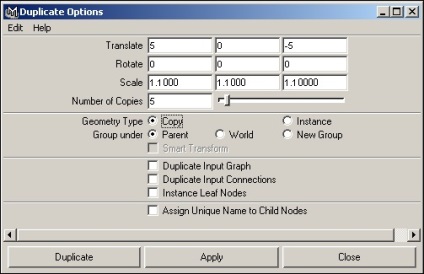
Ábra. 4. Állítsa be a paramétereket a párhuzamos egydimenziós tömb
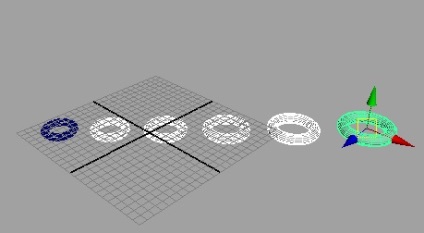
Ábra. 5. Az egydimenziós tömb Tori
Ismétlődő paranccsal lehet szerezni tükrözött másolatait tárgyak -rassmotrim ennek létrehozásával gyermek forgatag, a legegyszerűbb esetben két tükrözött kúp. Létrehozása felső kónusz alapján a megfelelő primitív, például a következő csoportból poligonális primitívek (ábra. 6.). A többszörös beállítások ablakot, és állítsa be a paramétereket a párhuzamos ábrán látható. 7, majd kattintson az Apply gombra (8.). Mozgás a második kúp le az Y tengelyt úgy, hogy elfoglalta a kívánt helyzetbe, válassza mindkét kúp, egyesíti őket egy csoport, majd a kapott viszont whirligig kívánt módon (ábra. 9).
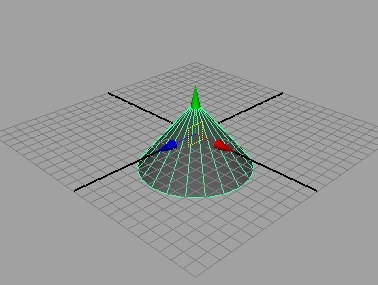
Ábra. 6. A felső kúpos
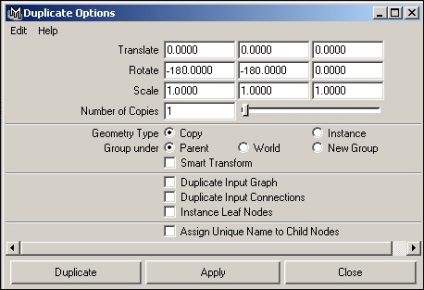
Ábra. 7. Állítsa tükrözés
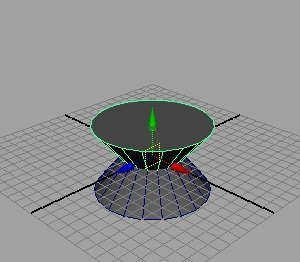
Ábra. 8. A tükör tükröződik kúp
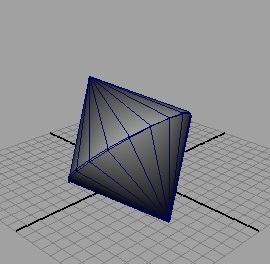
Elméletileg, a program létrehoz csak egydimenziós tömbök, így létre kétdimenziós és háromdimenziós tömbök igényelnek újra az utasítás végrehajtása tekintetében a függőleges tengely, de nem kétszerezni ugyanazt az objektumot, és hozzon létre egy előzetes egydimenziós vagy kétdimenziós tömbben. Például az alábbi paranccsal hozzon létre egy szimulációs Ismétlődő Rubik-kocka a tényen alapul, hogy a legegyszerűbb esetben a Rubik-kocka, amely annak minden egyes sík egy sor 25 egyesíteni tömb, négyzetes. Hozzon létre egy minta kocka alapján lesz szükség, hogy egy háromdimenziós tömb (ábra. 10). Jelölje ki a kockát, nyissa ki a Duplicate parancs paramétereit, módosítsa a beállításokat ábrán látható. 11, majd kattintson az Alkalmaz (Apply). Az eredmény az lesz körülbelül azonos tömbben kocka ábrán látható. 12. Válassza ki az összes blokkot egyidejűleg, módosítsa a beállításokat lemásolni beállításokat (13. ábra). És ismét kattintson az Alkalmazás - dimenziós tömbben kocka lesz egy kétdimenziós (ábra. 14). Ismét jelölje ki az összes kocka és ismételje meg a párhuzamos, de paraméterek látható. 15, ami azt eredményezi, hogy egy háromdimenziós tömbben kocka vagy az alapja a Rubik-kocka (ábra. 16).
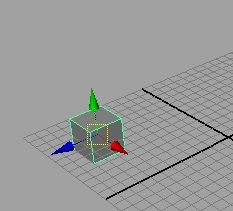
Ábra. 10. Kiindulási kocka
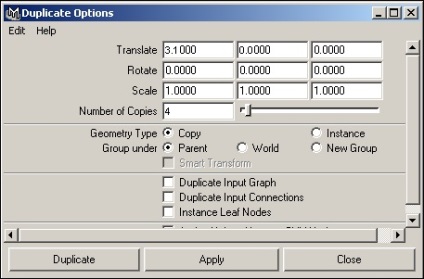
Ábra. 11. paramétereinek beállítása az első párhuzamos
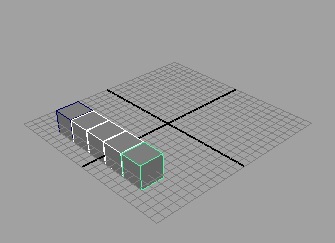
Ábra. 12. Az egydimenziós tömbben kocka
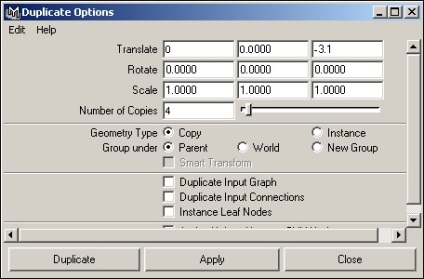
Ábra. 13. Beállítás második párhuzamos
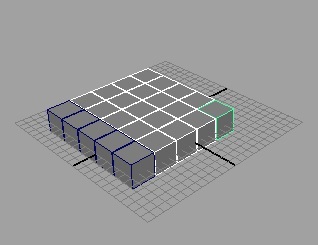
Ábra. 14. A kétdimenziós tömbben kocka
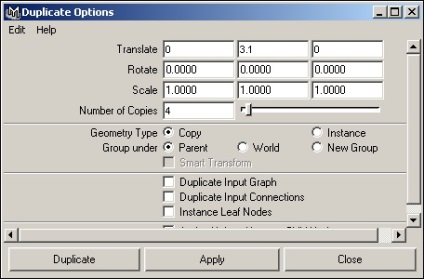
Ábra. 15. Beállítás harmadik párhuzamos
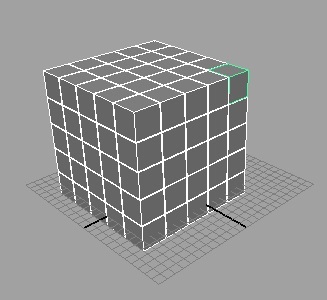
Ábra. 16. Rubik-kocka